윈도우 11을 처음 깔아보고...
윈도우 11을 처음 깔아보고 발견한 새로운 기능, 그리고 이대로는 못쓰겠고 손을 좀 보자 싶은 점을 메모해 둔다.
노트북에 깔았기 때문에 데스크탑에 깔은 것과 다른 환경임은 감안하자.
순서는 그냥 생각나는 대로.
화면캡쳐
윈도우 11에는 화면캡쳐 기능이 내장되어 있다.(실은 윈도우 10에도 있었다.) 따라서 간단한 캡쳐에 간단한 도형이나 스케치를 삽입하는 정도면 쓴다면 윈도우 11 기본 캡쳐기능도 훌륭하다. 픽픽으로 추가로 메모리를 먹지 않아도 되니까.
그런데 픽픽의 고급기능인 텍스트 추가나 고급곡선 등을 추가하는 걸 써야할 수 있다.
따라서 픽픽을 설치하되 시작프로그램에서 사용안함을 해주는 것이 합리적일 듯
오피스 설치 후 윈도우11 기본에 있던 오피스 365 제거 유무
윈도우 설치하면 기본적으로 오피스365 프로그램들이 있는데 이게 사용이 가능한 게 아니라 그걸 누르면 뭐 그제서야 결제하고 사용하게 하나 뭐 그런 프로그램들이다. 이걸 지우면 된다.

오피스에 365가 붙은 프로그램들은 제거한다.
Teams는 윈도우11 기본에 들어있었던것인지 아니면 그 후에 오피스를 추가로 설치해서 들어온 것인지 모르겠지만 Teams만 삭제해준다.
컨텍스트 메뉴에 '추가 옵션' 이거 없이 그냥 전 메뉴 한번에 띄우기
윈도우10 보다 퇴보한 기능으로서 수많은 유저들이 욕하는 부분이다.
cmd를 관리자권한으로 띄우고 아래를 붙여넣기 하면 된다.
reg.exe add "HKCU\Software\Classes\CLSID\{86ca1aa0-34aa-4e8b-a509-50c905bae2a2}\InprocServer32" /f /ve다시 윈도우 11 기본스타일 메뉴로 뜨게하려면 아래를 복사해서 붙여넣고 실행하면 된다.
reg.exe delete "HKCU\Software\Classes\CLSID\{86ca1aa0-34aa-4e8b-a509-50c905bae2a2}" /f이때 반드시 재시작을 해야 한다. 바로 적용이 안된다.
End, Home, PageUp, PageDown 키의 부재
노트북 자판에 원래 그 키들이 없기 때문에 아래의 키 조합으로 해결해야 한다.
End 키 = Shift + 텐키 숫자 1
Home 키 = Shift + 텐키 숫자 7
PageUP 키 = Shift + 텐키 숫자 9
PageDown 키 = Shift + 텐키 숫자 3
컨텍스트 메뉴에 AMD 아드레날린 메뉴 제거하기(포기)
※ 어떻게 해도 이건 안된다. 아래는 그냥 이렇게 해보다가 실패한 과정일 뿐.
탐색기에서 빈공간에 마우스 우클릭을 하면 아래와 같이 AMD 아드레날린 메뉴가 무조건 나온다.
이걸 없애본다.

우선 검색에서 터미널을 검색하고 관리자 권한으로 실행.
아래의 명령을 복사 붙여넣기해서 실행
Get-AppxPackage -AllUsers AdvancedMicroDevicesInc-RSXCM | Remove-AppxPackage -AllUsers테스트... 그래도 안되쟎아 이런 쒸B.... 을 외치면서 혹시 재시작하면 되려나 싶음. -> 어? 그래도 안된다?
레딧 검색해보니 AMD애들이 위에 거 안되게 막은 거 같음. 미묘하게 뭔가 다르게 해놨다고 함. 그래서 아래 명령을 찾아서 해보니 이제 없어짐...
Get-AppxPackage -AllUsers AdvancedMicroDevicesInc-2.AMDRadeonSoftware | Remove-AppxPackage -AllUsers요 치사한 AMD 놈들.... 도대체 왜 아드레날린 바로가기를 컨텍스트메뉴 기본에 강제로 쳐박으려는 건지..;;
AMD 아드레날린 바로가기 만들기
위에서 어렵게 컨텍스트 메뉴에서 제거한 아드레날린....
근데 정작 아드레날린을 가끔은 써야 하는데 앱에서 이름으로 검색해도 안나온다....;;
아...이거 왠지 위에서 없앤 게 컨텍스트에서 없앤 게 아니라 아드레날린을 없엤나보네...;;;
작업표시줄 그룹화 해제
윈도우11 초기에는 지원하지 않다가 전세계적으로 욕을 쳐먹자 그제서야 도입한 '그룹화 해제 옵션'
개인설정으로 들어가면 작업표시줄 항목이 있다. 거길 들어가면 아래와 같이 나온다.
그럼 윈도우 10 처럼 세 가지 옵션이 보인다. 나는 그냥 꽉차면 그룹화 사용으로 사용한다.
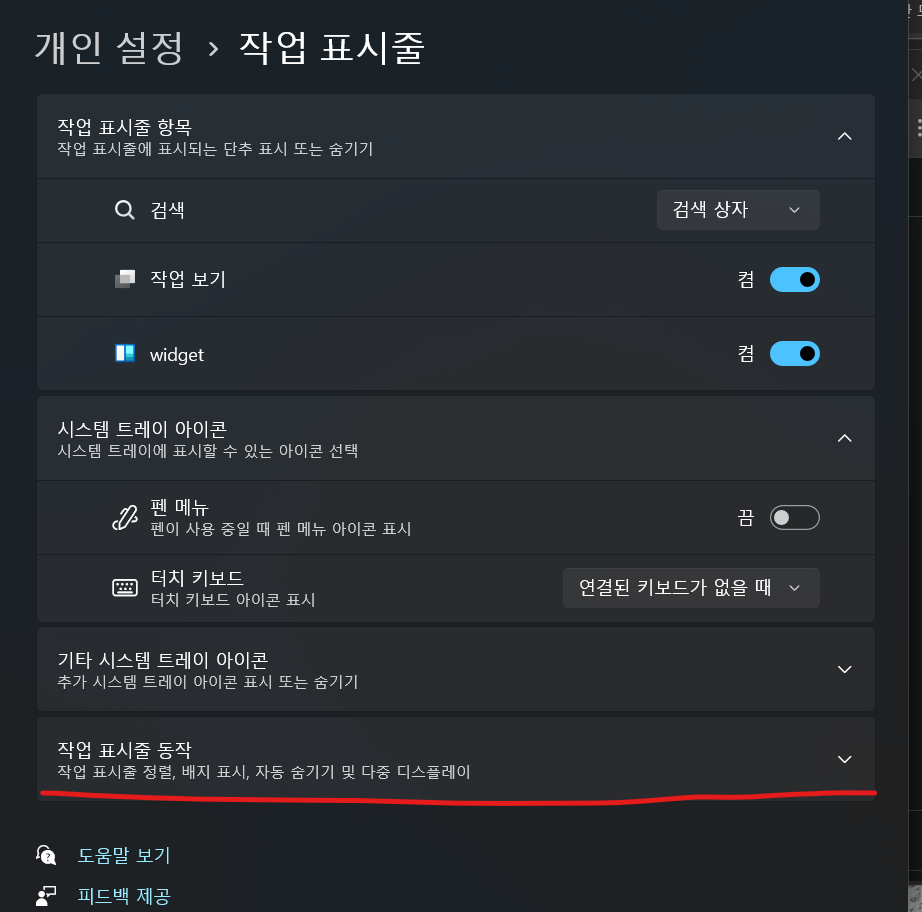

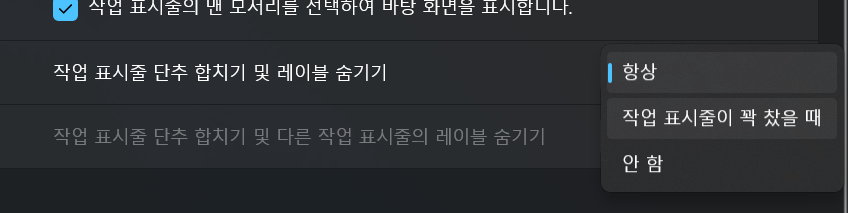
시작버튼 왼쪽으로 옮기기
윈도우11의 대표적 단점으로 지목되어 온 문제. 해결할 수 있다.

아래 처럼 개인설정/작업표시줄/작업표시줄 동작/작업표시줄 맞춤 에서 왼쪽으로 설정하면 된다.
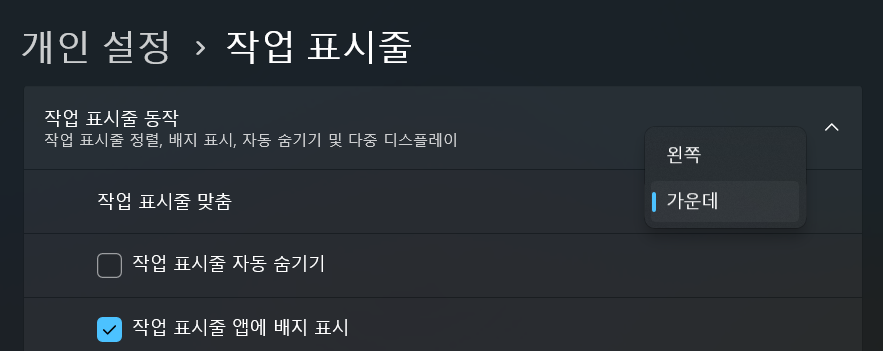
작업표시줄 검색상자를 검색아이콘으로 바꾸기
윈도우10일 때는 검색상자에 마우스우클릭하면 설정이 가능했는데 윈도우11은 개인설정/작업표시줄에서 설정이 가능하다.
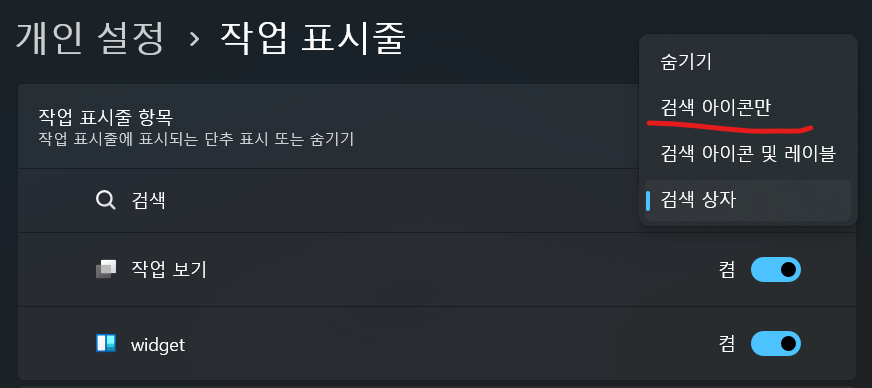
작업표시줄 검색을 누르면 온갖뉴스가 한가득 나오는 거 없애기
설정 -> 개인정보 및 보안 -> 기타설정 -> 검색 강조 (highlight) 끄기
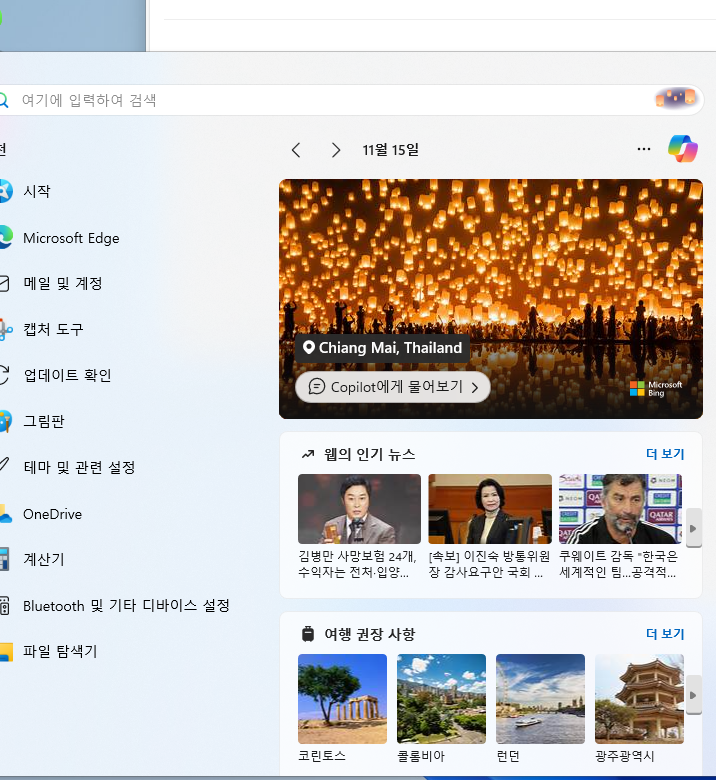
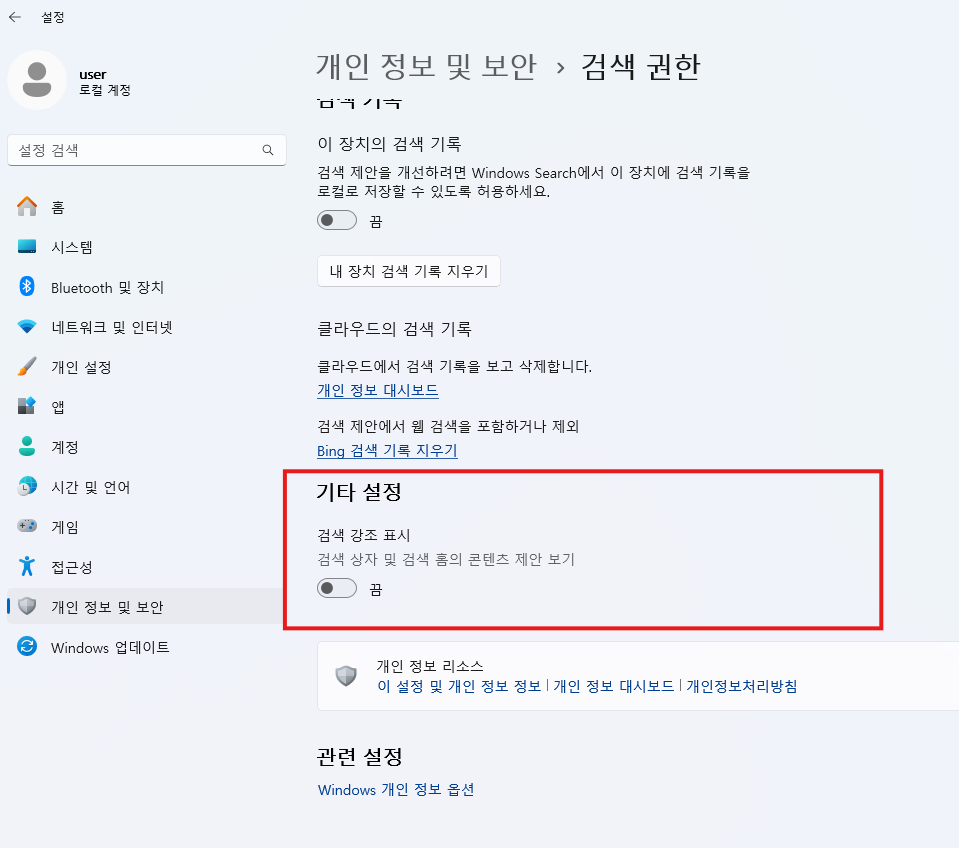
폴더옵션 : 확장명보이게하기
윈도우10 때와 마찬가지로 확장명은 보이게 하는 것이 좋고 숨김파일폴더도 보이게 한다.
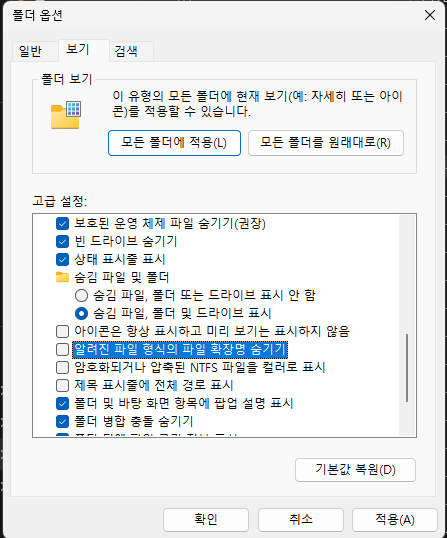
최근항목 삭제
윈도우10때와 마찬가지로 시작메뉴에서 자주 연 파일이나 메뉴를 보이지 않게 한다.
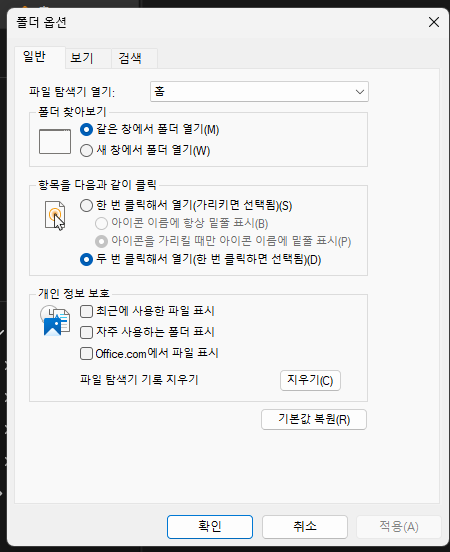
컨텍스트 메뉴에서 "터미널에서 열기" 제거
reg.exe add "HKEY_LOCAL_MACHINE\SOFTWARE\Microsoft\Windows\CurrentVersion\Shell Extensions\Blocked" /v "{9F156763-7844-4DC4-B2B1-901F640F5155}" /d "" /f
tskill explorercmd를 관리자권한으로 실행후 위 라인을 실행. 재부팅.